Revisión de Imglarger: mejore o mejore su imagen
¿Tiene una imagen borrosa almacenada en su galería o en su computadora? Es muy molesto tener una imagen borrosa o de baja calidad porque aunque quieras compartirla con tus amigos, no vale la pena compartirla. ¿Hay una solución a ese problema? Afortunadamente, surgieron muchos potenciadores de fotos en Internet, ya sean herramientas en línea o aplicaciones fuera de línea. Y sí, puede desenfocar su imagen o mejorarla para mejorar su calidad. Y en esta publicación, presentaremos un excelente potenciador de fotos que puede usar en línea. Lea esta reseña sobre Imglarger - una gran aplicación para mejorar las fotos.

Parte 1. Reseñas de Imglarger
Últimamente, ha habido una oleada de búsquedas sobre desenfoque de imágenes. Muchas personas probablemente descubrieron que es posible desenfocar una foto borrosa que tomaron; por eso surgieron muchos upscalers de imagen. Pero dado que hay muchos potenciadores de fotos en línea y fuera de línea disponibles, ¿cuál es el mejor uso entre ellos?
Buscamos los mejores potenciadores de imágenes en línea y encontramos muchas listas. Probamos estas aplicaciones en línea y encontramos la mejor para usar, Imglarger.
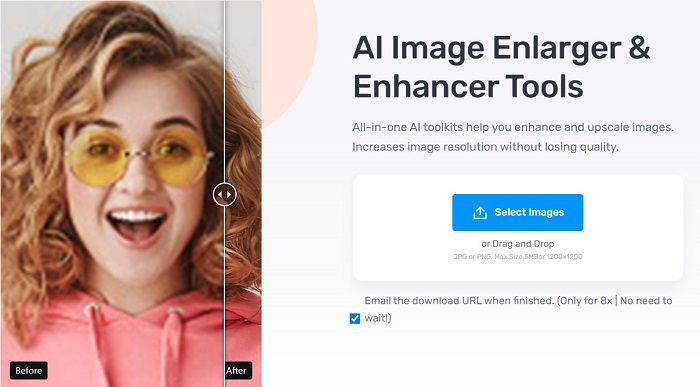
Descripción
Imglarger es una de las soluciones fotográficas de IA más nuevas que los diseñadores, blogueros y entusiastas de la fotografía utilizan para mejorar o ampliar sus imágenes. Imglarger es una herramienta para principiantes porque tiene una interfaz de usuario intuitiva; a muchos usuarios les encanta usarlo. Además, esta herramienta en línea combina diez funciones de mejora de imágenes en una sola plataforma para mejorar numerosas fotos a la vez. Otra característica reconocida de esta herramienta es que utiliza tecnología AI (Inteligencia Artificial), por lo que puede mejorar su imagen automáticamente. Y tampoco necesita preocuparse por la seguridad de sus archivos porque Imglarger garantiza que sean seguros de usar.
Además, puede mejorar su foto hasta 8x para tener una mejor calidad mientras mantiene la calidad de su archivo. Por ejemplo, cuando desea mejorar su imagen de 400 x 600 px a 3200 x 4800 px, con sus técnicas de aprendizaje profundo e inteligencia artificial, puede reconocer su foto de inmediato y con precisión. Además, su función de ampliación de imágenes no estirará sus imágenes; por lo tanto, ampliará su imagen mientras optimiza el tono, la textura, el color y la claridad de su foto.
Pros y contras
Pros
- Utiliza tecnología AI para mejorar o ampliar imágenes.
- Tiene otras características, como un afilador de imágenes, retoque facial, eliminador de fondo, etc.
- Tiene una interfaz de usuario simple.
- Accesible en casi todos los navegadores, como Google y Firefox.
- Más barato en comparación con otros potenciadores de fotos premium.
Contras
- Su versión gratuita solo te permite tener ocho ediciones de imágenes al mes.
- Es una herramienta dependiente de Internet.
- Contiene anuncios que pueden distraerlo.
- Algunas herramientas son automáticas y a otras no les gusta esta función.
- Debe aprovechar el plan premium o empresarial para acceder a otras funciones increíbles.
Precios
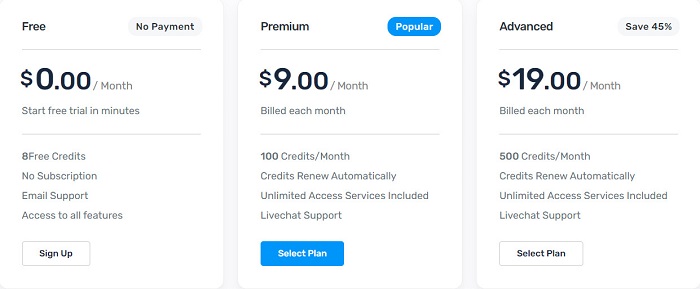
Plan Gratis:
◆ Precio: Gratis
◆ Créditos: 8 créditos gratis al mes
◆ Acceso: acceso limitado a todas las funciones
Plan Premium:
◆ Precio: $9 por mes
◆ Créditos: 100 créditos por mes
◆ Acceso: tiene acceso a todas las funciones
Plan Empresa:
◆ Precio: $19 por mes
◆ Créditos: 500 créditos por mes
◆ Acceso: acceso ilimitado a todas las funciones
El plan premium es el más recomendado entre los tres planes de precios porque es rentable para muchos usuarios. Pero si tiene muchas imágenes para mejorar a la vez, le recomendamos que compre el plan empresarial, que le otorga 500 créditos por mes. Por otro lado, si solo va a desenfocar o mejorar una imagen una vez, puede usar la versión gratuita.
Ya que conoce los detalles completos sobre el software Imglarger, no le mostraremos otra herramienta gratuita y eficiente.
Parte 2. Alternativa a Imglarger
Para usar las funciones de Imglarger, debe comprar la versión premium. Y como muchas personas se quejan, no puede obtener una vista previa de la salida cuando mejora su imagen. Entonces, si no está satisfecho con Imglarger, lea esta parte de manera completa. También le mostraremos cómo usar esta notoria herramienta para que sepa cómo mejorar una imagen con ella.
Mejorador de imagen libre de FVC también se encuentra entre las fenomenales herramientas de mejora de fotografías disponibles en línea. Puede acceder a él en todos los navegadores web, incluidos Google, Firefox y Safari. Además, le permite mejorar su imagen con aumentos de 2x, 4x, 6x y 8x. También utiliza tecnología de inteligencia artificial para identificar las partes borrosas de su foto y mejorarlas de inmediato. FVC Free Image Upscaler también le permite corregir perfectamente los píxeles perdidos, las texturas de color y más detalles.
Además, muchos formatos de imagen son compatibles con esta herramienta, como JPG, JPEG, PNG y BMP. Y aunque es una herramienta en línea, tiene un rápido proceso de mejora que muchos usuarios encuentran conveniente. Tampoco contiene anuncios molestos, a diferencia de otros programas en línea. Además, no necesita una cuenta para usar FVC Free Image Upscaler. Entonces, si desea utilizar esta herramienta para desenfocar o mejorar su imagen, siga la guía rápida a continuación.
Cómo desenfocar una imagen usando FVC Free Image Upscaler:
Paso 1. En su navegador, busque Mejorador de imagen libre de FVC en el cuadro de búsqueda. Marque el enlace proporcionado para ir directamente a la página web principal.
Paso 2. Y en la primera interfaz del software, haga clic en el Subir foto botón para iniciar la aplicación en su dispositivo.
Paso 3. Luego, haga clic en el Subir foto nuevamente para agregar la imagen borrosa que desea mejorar. Las carpetas de su dispositivo le indicarán dónde encontrará su imagen, luego selecciónela.
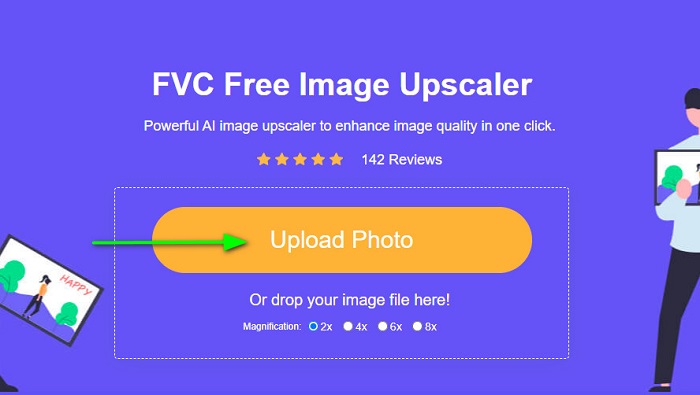
Paso 4. Después de agregar su imagen, seleccione la ampliación que prefiera para su imagen borrosa. Elige entre 2x, 4x, 6x u 8x. Recuerde que cuanto mayor sea el aumento, mejor será la calidad; el tamaño también aumentará. Para comprobar la vista previa de su salida, arrastre el cursor a la imagen de la derecha.
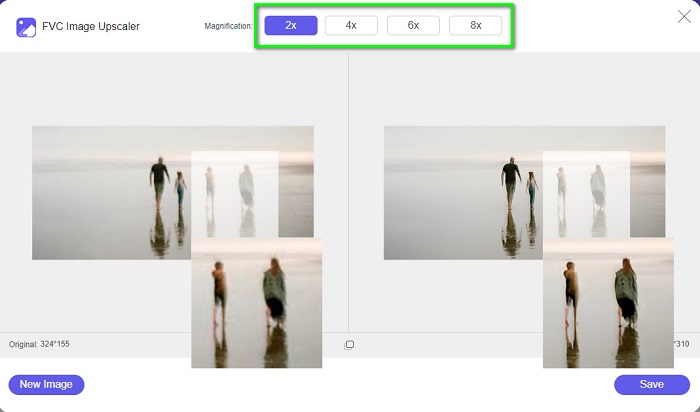
Paso 5. Y si está satisfecho con su resultado, marque la casilla Salvar en la esquina inferior derecha de la interfaz para guardar su imagen desenfocada en su dispositivo.

Fácil, ¿verdad? Al realizar ese proceso de cinco pasos, puede mejorar fácilmente su imagen borrosa utilizando FVC Free Image Upscaler.
Relacionado con:
Cómo usar GIMP para cambiar el tamaño de las imágenes: proceso paso a paso
Cómo optimizar la imagen para la Web utilizando las mejores soluciones [Rápido]
Parte 3. Preguntas frecuentes sobre Imglarger
¿Cuánto dura el proceso de ampliación de fotos en Imglarger?
Por lo general, Imglarger tarda de 15 a 30 segundos para la ampliación 200% y 400%. Y la ampliación 800% suele tardar entre 40 segundos y 1 minuto.
¿Cómo puedo cancelar mi suscripción?
Para cancelar su suscripción, envíe un correo electrónico a Imglarger. Después de enviar un correo electrónico, Imglarger cancelará su suscripción dentro de las 24 horas.
¿Imglarger está disponible en Mac?
Imglarger ya no tiene un sistema de inicio de sesión en Mac y no podrá iniciar sesión en sus cuentas en estos dispositivos.
Conclusión
Imglarger es de hecho una herramienta fantástica para mejorar las imágenes. Con sus excelentes características, seguramente te encantará usarlo. Sin embargo, debe comprar el plan premium o empresarial para usar sus otras funciones, que a veces tienen un proceso de carga lento. Por lo tanto, si desea desenfocar una imagen de manera más eficiente, utilice Mejorador de imagen libre de FVC ahora.



 Video Converter Ultimate
Video Converter Ultimate Grabador de pantalla
Grabador de pantalla



